요즘 사람들은 모르겠지만, 필자는 아래아 한글을 먼저 사용해 보고, 나중에 엑셀을 사용했다.
엑셀을 처음 시작하면 먼가 생각대로 되지않아 답답한 것들이 많았다.
지금은 잘 기억나지 않지만, 엑셀초보시절 잘 되지않아 고생했던것들은 다 적어보겠다.
댓글로 궁금한걸 남겨주면 계속해서 추가하겠다.

제1장. 0으로 시작하는 숫자를 적을 수가 없다.
0123456을 쓰고 싶은데 자꾸 123456이 써진다. 어떻게 해야할까?
많은 해결방법 중 가장 간단한 방법은 [ ' ] 이다.
엔터왼쪽의 '을 먼저 쓰고 적으면 된다.
엔터왼쪽의 ' 은 앞으로 나올 숫자, 글자를 글자 라고 인식하게 해 준다.

제2장. 숫자를 길게 적으면 이상하게 된다.
이상하게 되는 두가지 경우가 있다.
제1호 1.3E+123662 제2호 ######
제1호 문제의 원인은 너무 큰 숫자가 일반 서식에 들어가 있어서 이다.
해결방법은 서식을 일반에서 숫자로 바꾸어 주면 된다.
엑셀 상단의 홈 -> 표시형식 -> 일반을 클릭하여 숫자로 바꾸어 주면 된다

제2호 문제의 원인은 입력하는 칸의 너비가 너무 좁아서이다.
칸의 너비를 넓히는 방법은 넓히고싶의 칸의 오른쪽 모서리를 마우스로 끌어서 너비를 조절하면 된다.
+오른쪽 모서리를 더블클릭하면 해당칸에 가장 적절한 너비로 자동으로 너비를 조절해 준다.
+ 높이는 맨 왼쪽의 칸의 아래쪽 모서리로 조절 할 수 있다.
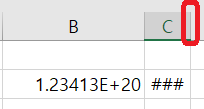
3. 숫자를 한글 / 한자로 쓰고 싶은데 일일이 작성하기 힘들때
수표나 은행 입출금 전표를 작성할 때, 숫자도 적지만
금 일십오백만원정 처럼 한글로 한번 더 적어야 하는 경우가 있다.
한땀한땀 한글로 작성 하거나 , 한자로 쓰는 방법도 있지만,
우리의 엑셀은 자동으로 변경 시켜주는 기능이 이미 내장되어있다!.
기능이 있으면 활용해야지~!
셀서식 - 사용자정의함수를 아래와 같이 설정하면 숫자를, 한글, 한자로 표시할수 있다.

바꾸는 방법
ctrl + 1 눌러서 셀 서식을 열고, 빨갛게 표시된 부분에 [dbnum4] 를 넣어서 확인 하면 된다.

이 이상은 잔소리인것 같다.
잘쓰자!
# 열너비조정, #엑셀 칸너비, # 엑셀 칸높이 조정, #표시형식, #이상한숫자 #엑셀 이상한숫자
'엑셀 > 엑셀' 카테고리의 다른 글
| [처음엑셀] 셀 내용 제한하기, 선택지 제공하기 (1) | 2021.05.19 |
|---|---|
| [엑셀 잡기술] 찾기, 찾아바꾸기! 개인정보 마스킹! (0) | 2021.05.19 |
| [처음엑셀] 인쇄가 이상하게 돼요! 인쇄설정! (1) | 2021.05.18 |
| [처음엑셀] 더하기가 안돼요! 덧셈이 안돼요! SUM이 안돼요! (7) | 2021.05.15 |
| [처음엑셀] 목차 (0) | 2021.05.15 |




